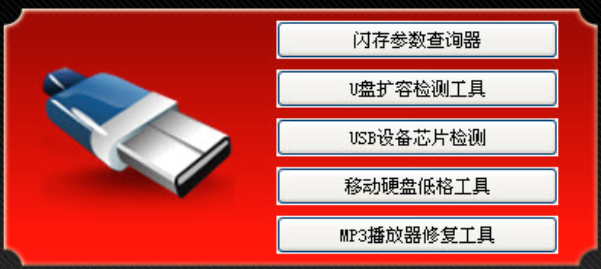软件介绍
通用u盘修复工具是一款非常实用的u盘修复软件。现在大多数人都喜欢用u盘来存储一些重要的文件和资料。如果您的USB闪存驱动器出现故障,所有数据可能会丢失。万能u盘修复工具免费版可以帮助用户处理各种u盘故障,让你的u盘正常工作。
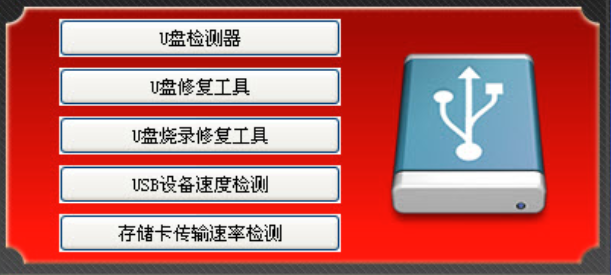
通用u盘修复工具软件介绍
通用u盘修复工具绿色版可以修复很多问题,比如:u盘可以检测,但是数据无法读取或访问,变成0字节,或者容量变小...诸如此类。其实这些问题我们自己都可以解决,解决的办法就是燃。这个u盘刻录软件可以恢复你u盘的容量,可以正常读取。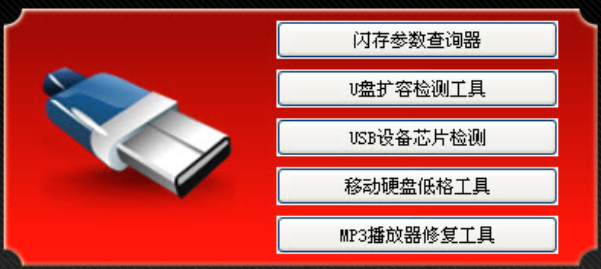
软件功能
1.u盘数据恢复大师是一个非常强大的和高性价比的数据恢复软件。只要数据没有完全覆盖,就可以找到文件。2.u盘数据恢复大师有非常强大的删除恢复、格式恢复、高级恢复等功能。,并能在不同情况下恢复各种数据丢失。
3.u盘数据恢复大师是一个完全免费的文件恢复工具,专为u盘设计。
4.u盘数据恢复大师的使用也相当简单。用户只需指定要抢救的存储介质,让程序搜索,它就能自动为用户保存丢失的文件或拆分恢复删除的文件。
通用u盘修复工具的安装步骤
1.先在开心电玩下载通用u盘修复工具安装程序压缩包,然后解压得到exe文件;2.双击下载的安装程序。如果系统提示“无法验证发布者,您确定要运行该软件吗”,请单击“运行”按钮。
3.双击安装文件,进入安装程序的欢迎页面,点击“下一步”开始安装,然后按照安装向导完成安装。安装过程中的所有选项都可以保留为默认值。
通用u盘修复工具使用说明
u盘或内存卡数据恢复教程1.首先,在我们网站下载安装了通用u盘修复工具软件后,在桌面找到了该软件的快捷方式,双击打开下图所示的主界面。我们可以看到界面有各种功能选项。我们点击“u盘手机摄像头卡恢复”选项进入下一步。

2.接下来,通用u盘修复工具软件会检测连接到电脑的u盘或手机设备。如果出现下图所示的界面,则未检测到USB闪存盘或存储卡。我们需要检查计算机是否连接正确,或者我们可以在重新插入后再次单击检测。
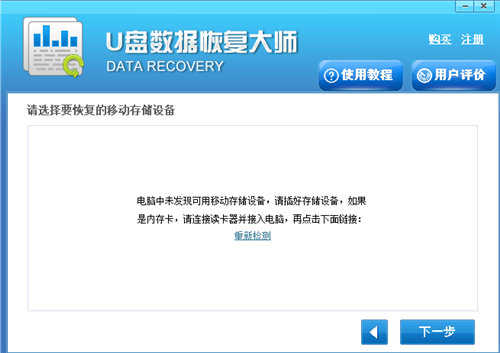
3.当我们重新插入u盘或内存卡时,点击重新测试,等待测试完成,就可以看到下图所示的界面。软件已成功检测到存储设备。接下来,在我们单击选择存储设备后,单击“Next”。
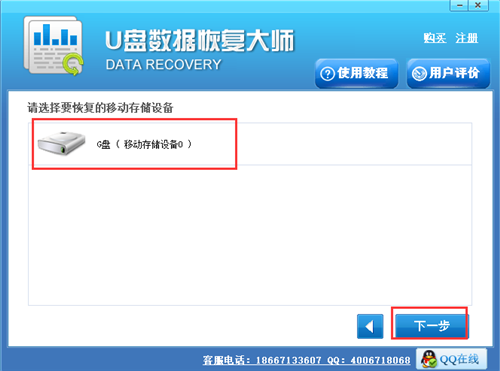
4.接下来,通用u盘修复工具软件会扫描u盘中丢失的文件,如下图所示,界面中会显示当前找到的文件。这个扫描过程需要一点时间,需要耐心等待。
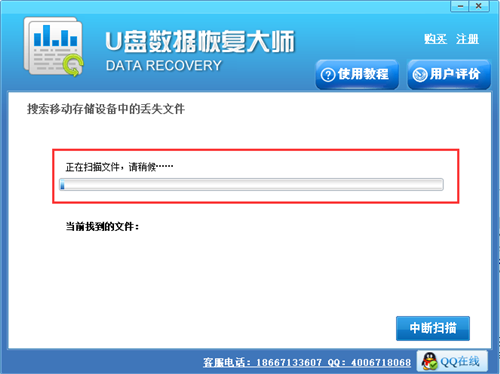
5.等我们扫描完免费版的通用u盘修复工具后,会出现下图所示的界面。我们可以在界面左侧看到已删除的文件,然后我们选择要恢复的数据,并单击界面底部的“Next”。
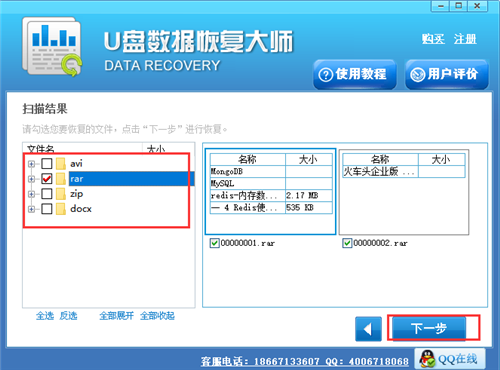
6.进入选择恢复路径界面。这里,我们需要选择一个目录来存储恢复的文件。这里需要注意的是,如果你之前的数据在c盘或者D盘,最好选择另一个位置,以免数据被覆盖。接下来,我们可以开始恢复您需要的数据。回复完成后,我们可以在设置的存储目录中找到它。
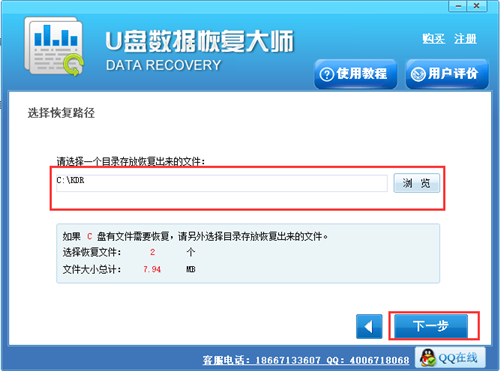
通用u盘修复工具常见问题
u盘读不出来怎么办:格式
这应该是最简单的解决方案,但也是你最不想用的,因为一旦格式化,里面的数据就会丢失。如果您的u盘中没有重要文件,那么您可以尝试格式化您的u盘。
低级维护
打开u盘时会提示格式化,但无法成功。可以用低级修复工具修复。一些u盘厂商也会提供一些类似的软件。这里推荐Mformat,因为它简单方便,修复快捷。
插在电脑上的u盘读不出来
将USB设备插入电脑的USB接口,然后点击电脑的开始菜单,点击运行,在输入框中输入cmd命令,然后点击确定。
在命令提示符窗口中执行以下两个命令。
REG add " HKEY _ LOCAL _ MACHINE \ SYSTEM \ current Control set \ Control \ Session Manager \ Environment "/v " dev mgr _ SHOW _ DETAILS "/d 1/t REG _ SZ/f
REG add " HKEY _ LOCAL _ MACHINE \ SYSTEM \ current Control set \ Control \ Session Manager \ Environment "/v " dev mgr _ SHOW _ non present _ DEVICES "/d 1/t REG _ SZ/f
重启电脑,点击开始菜单,打开运行菜单,输入命令devmgmt.msc,点击确定或者右键桌面上的我的电脑,在弹出的快捷菜单中选择属性,点击硬件选项卡,然后点击下面的设备管理器按钮。
打开设备管理器,点击菜单栏中的“查看”-“显示隐藏设备”。
单击并双击“通用串行总线控制器”项目,卸载显示的灰色项目和USB大容量存储设备。
右键单击“USB控制器”项目,并从弹出的下拉菜单中选择“扫描硬件更改”。
拔下USB设备再插上看看是否OK。